Kuidas salvestada seansse AnyDeski rakenduses
Varia / / August 05, 2021
Selles õpetuses näitame teile, kuidas oma seansse AnyDeski rakenduses salvestada. See rakendus on üks kõige sagedamini kasutatavat kaugtöölaua rakendust. See võimaldab teil kaugjuurdepääsu arvutile ja muudele seadmetele, mis seda hostirakendust käitavad. Toetatud kõikides Windowsi, Linuxi, macOSi, iOSi ja Androidi seadmetes, viib kaugjuurdepääsu funktsioon täiesti uute kõrgusteni.
Samamoodi on selle märkimisväärseteks funktsioonideks failiedastus ja haldur, VPN, kaugprintimine, vestlusfunktsioon ja kahefaktoriline autentimine. Samamoodi võiksite nüüd seansse salvestada ka rakendusse AnyDesk. Selles õpetuses loetleme kõik juhised selle kohta, kuidas seda salvestust saaks teha, kus neid salvestisi salvestatakse ja kuidas neile juurde pääseda. Nii et jätkame pikemalt mõtlemata juhendiga.
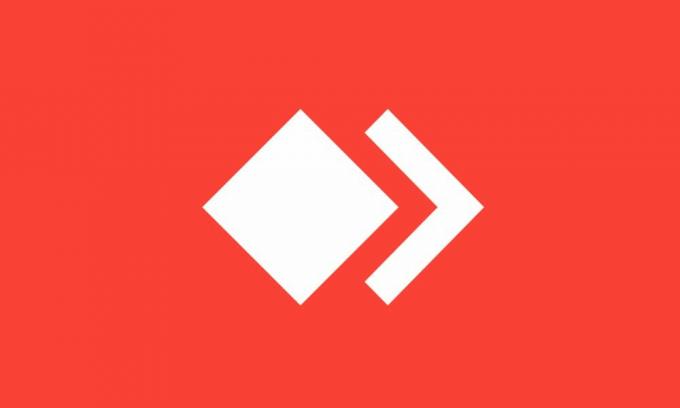
Seansside salvestamine AnyDeskis
Enne sammude loetlemist peate teadma mõnda olulist punkti. Kõigepealt salvestatakse kõik teie salvestised kohapeal ainult arvutisse. Need on salvestatud faililaiendi .anydesk alla ja neile pääseb juurde või neid saab mängida ainult rakenduse AnyDesk kaudu.
Te ei saa seda faili teisendada teiseks meediumitüübiks nagu mp4 jne. Mis puutub salvestustesse, siis võite panna rakenduse salvestama kas ainult sissetulevad seansid, ainult väljaminevad seansid või mõlemad seansid. Seda öeldes kontrollime nüüd seansside salvestamise samme AnyDeskis. Järgige kaasa.
Kuidas salvestamist alustada
- Käivitage AnyDeski rakendus arvutis ja minge selle seadete lehele.
- Klõpsake vasakul menüüribal suvandil Salvestamine.
- Seejärel näete kolme erinevat võimalust. Esimene „Alusta seansi salvestamist, kui seanss algab” võimaldab globaalse salvestamise valiku.
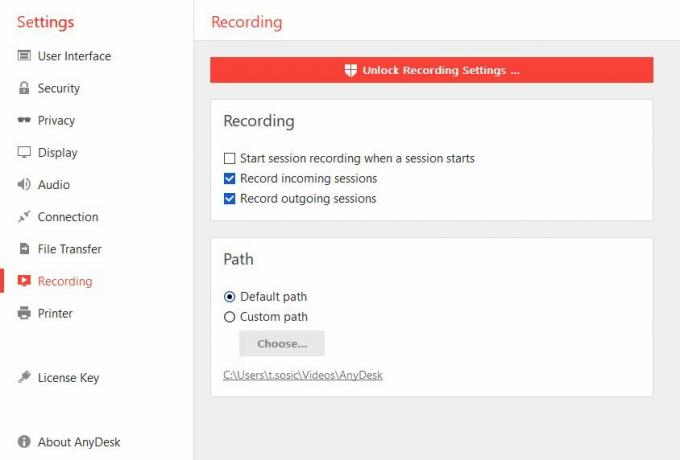
- Järgmisena paneb sissetulevate seansside salvestamine rakenduse salvestama ainult sissetulevad seansid. Teiselt poolt salvestab väljuvate seansside salvestamine hiljem väljuvad seansid.
- Samamoodi võite aktiivseid seansse salvestada ka AnyDeski. Selleks peate lihtsalt vajutama salvestusnuppu.
Salvestatud failidele juurdepääs
- Kui salvestamine on tehtud, saate ka samale hõlpsasti juurde pääseda.
- Sama failinimel on seansi tüüp (kas väljaminev või sissetulev) ning nii klientide varjunimi kui ka ID.
- Lisaks sellele, nagu juba mainitud, on sellel .anydesk faili tüüp. Nende salvestatud AnyDeski seansisalvestiste vaiketee on
% homepath% \ Videos \ AnyDesk
- Samuti on teil võimalus seda asukohta muuta. Selleks minge jaotisse Seaded> Salvestised ja klõpsake tee jaotises suvandil Kohandatud tee. Seejärel klõpsake valikul Vali ja määrake valitud asukoht.
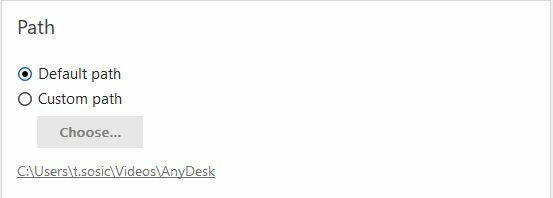
- Kõiki neid faile sai mängida AnyDeski rakenduses endas. Sellel on sisseehitatud mängija, mis võimaldab teil kõiki salvestatud salvestusi esitada.
- Sellel mängijal on ka mõned muud suurepärased funktsioonid, näiteks Start / Pause, Edasikerimine, Ülikiire edasiliikumine, Otse teatud punktini.

- Selles märkuses tuleb nende failide esitamiseks topeltklõpsata. Või võite minna ka ekraani paremas ülanurgas asuvale seansiajaloo ikoonile ja täita eespool nimetatud ülesanne.
Sellega lõpetame juhendi sessioonide salvestamiseks AnyDeski. Millised on teie seisukohad seoses sellega, et salvestistele pääses juurde ainult rakenduse manustatud pleieri kaudu? Kas soovite, et nad oleksid need salvestised pigem salvestanud muudesse universaalsetesse vormingutesse nagu MP4, et ka teised meediumipleierid saaksid neid salvestisi mängida? Või olete rahul meediumipleieris küpsetatud rakendusega. Pange oma vaated alla kommentaaride jaotisesse. Ümardan, siin on mõned iPhone'i näpunäited ja nipid, Arvuti näpunäited ja nipidja Androidi näpunäited ja nipp et peaksite ka läbi vaatama.



